如何在條碼標簽打印軟件中導入數據庫並做出彩色二維碼
阿新 • • 發佈:2018-06-30
F5 Oz tex 嘗試 二維 技術分享 多功能 對象 dbf 我們現在看到的二維碼大部分都是黑白相間的,但是二維碼也是有彩色的,那麽彩色二維碼是怎麽做出來的呢,如果有txt的數據文件,如何實現導入數據庫生成可變的彩色二維碼,接下來我們就在我們的中瑯條碼標簽軟件中為大家演示一下。
1、新建標簽
打開條碼標簽打印軟件,出現一個文檔設置文本框,點擊新建,我們可以在這裏設置紙張上要打印的標簽的行數和列數,以及標簽尺寸。
2、導入數據庫
在中瑯條碼打印軟件左上角,選擇“文件-數據庫設置”,彈出的數據庫設置窗口中,點擊添加-選擇TXT文本數據源,出現一個文本數據源管理文本框,點擊瀏覽,會出現咱們要導入的數據,點擊測試鏈接,然後添加。完成數據庫導入操作。
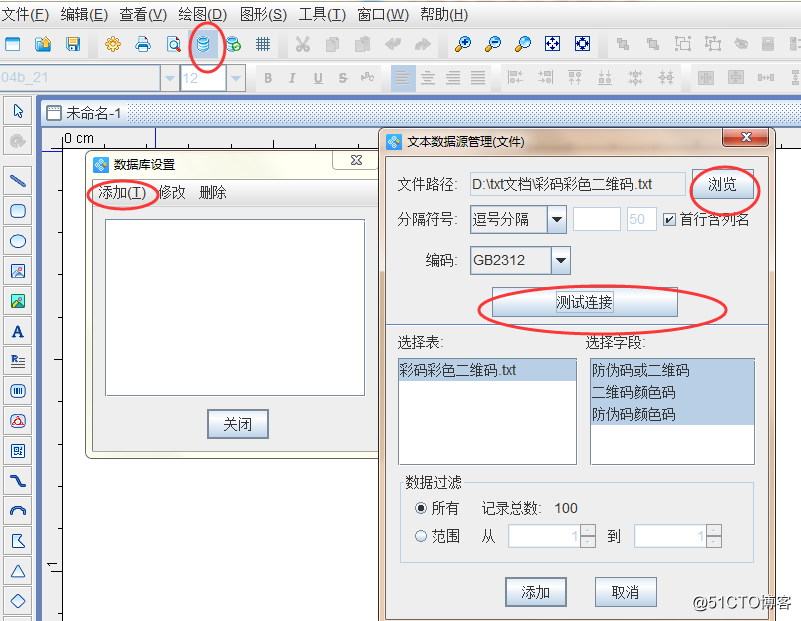


經過以上步驟可以發現,在我們的條碼標簽打印軟件中,制作彩色二維碼是非常方便的,不僅能夠實現彩色二維碼的可變數據印刷,還可以實現各種標簽的疑難排版,更多功能可以下載這個軟件自己嘗試設計試試。
1、新建標簽
打開條碼標簽打印軟件,出現一個文檔設置文本框,點擊新建,我們可以在這裏設置紙張上要打印的標簽的行數和列數,以及標簽尺寸。
2、導入數據庫
在中瑯條碼打印軟件左上角,選擇“文件-數據庫設置”,彈出的數據庫設置窗口中,點擊添加-選擇TXT文本數據源,出現一個文本數據源管理文本框,點擊瀏覽,會出現咱們要導入的數據,點擊測試鏈接,然後添加。完成數據庫導入操作。
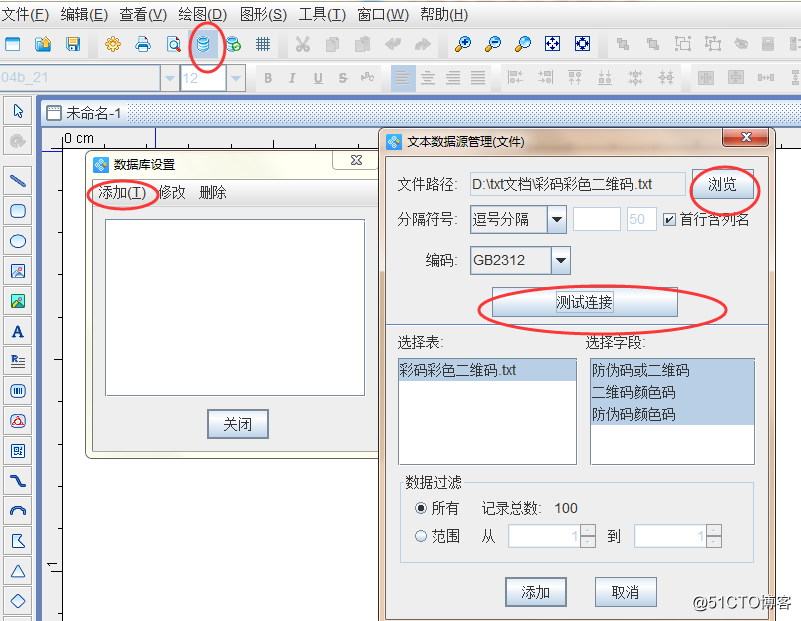
3、繪制二維碼
點擊左側的繪制二維碼按鈕,在畫布上繪制二維碼對象,在二維碼上右擊—屬性,出現一個圖形屬性文本框,可以在這裏設置條碼的類型“QR CODE”,勾選“定制”,在窗口底部設置行數為2,列數為2,然後再選擇“數據源”選顯卡。

4設置二維碼數據內容
在二維碼圖形屬性-數據源窗口下,分三次,分別添加:二維碼內容,半角逗號,顏色碼。(要設置彩色二維碼必須保證數據源中的數據格式為:二維碼內容,顏色碼)。
1)在數據源數據對象欄中,點“十字添加”按鈕,彈出的窗口中,選擇“數據庫導入”,在字段中選擇相對應的字段內容,然後點擊添加即可。
2)添加分隔符,同樣在數據源-數據對象欄中,點“十字添加”按鈕,彈出的窗口中選擇手動輸入,在輸入框中輸入英文狀態下的逗號,點擊添加即可。
3) 添加顏色碼,在數據源數據對象欄中,點“十字添加”按鈕,彈出的窗口中,選擇“數據庫導入”,在字段中選擇相對應的字段內容-顏色碼,然後點擊添加即可。

完成以上步驟,出現我們想要的效果圖,然後可以打印預覽一下

經過以上步驟可以發現,在我們的條碼標簽打印軟件中,制作彩色二維碼是非常方便的,不僅能夠實現彩色二維碼的可變數據印刷,還可以實現各種標簽的疑難排版,更多功能可以下載這個軟件自己嘗試設計試試。
如何在條碼標簽打印軟件中導入數據庫並做出彩色二維碼
